最近、Adobe(アドビ)のFlash Player(フラッシュプレイヤー)でシステムが乗っ取られる可能性のある重大な脆弱性が発見されたようです。
フラッシュプレイヤーよ、またかお前か・・・!って感じですが・・・
Flash Playerは、かなりの頻度で重大な脆弱性が発見されていますよね。
その度に、修正プログラムを配布しているのですが、こうも頻繁に更新があると、パソコンに入っているFlash Playerのバージョンって何だったっけ?最新のバージョンなのか?ってなりますよね。
ちなみに、Flash Playerって何?って方に簡単に説明すると
FLV形式(フラッシュ)の動画をWebブラウザで再生するためのソフトのことです。
YouTubeの動画なんかもFlash Playerで再生していました。(今はもう違いますが)
で、このFlash Playerはボクの体感速度的にも、けっこう頻繁に脆弱性が発見されており、その上最新のバージョンにしておかないと、セキュリティ上よろしくないわけです。
でも、バージョンが最新かどうかなんて分からんもんなー。調べるのめんどくさそうだもんなー、って今までは思ってたのですが・・・すっごい簡単にFlash Playerのバージョンを調べる方法があったのです。
今回は、ボクがつい最近知ったFlash Playerのバージョンを簡単に調べる方法をご紹介します。
Flash Playerのバージョンを簡単に調べるには・・・
では、実際にお使いのPCに入っているFlash Playerのバージョンを調べてみましょう。
1.まず、AdobeのHPの「Adobe Flash Playerのバージョンテスト」にいきます。
2.赤枠で囲まれた「version information」という文字の下に「17,0,0,190」とあります。
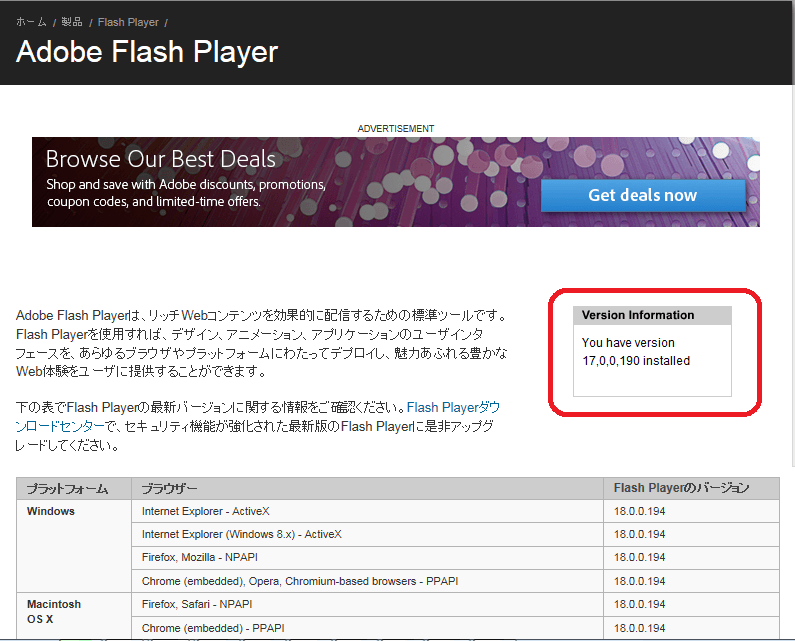
これが、今ボクのパソコンに入っているFlash Playerのバージョンになります。
※Flash Playerが入っていないパソコンや、無効になっているパソコンはバージョンが表示されません
3.赤枠で囲まれた表を見て、最新のバージョンを調べます。
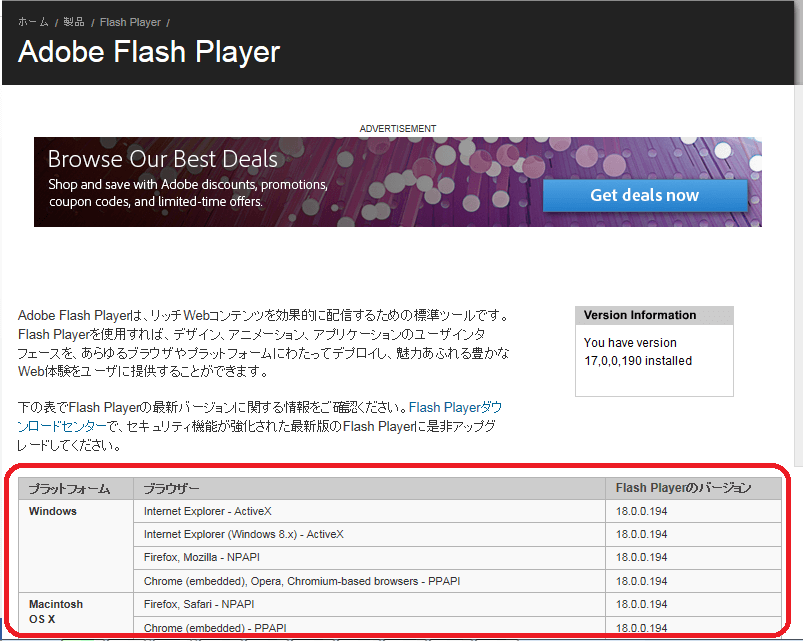
プラットフォームの項目は使っているOSを指します。
ボクの場合は「Windows」で、ブラウザは「Internet Explorer(インターネットエクスプローラー)」を使っています。
赤枠で囲まれた表を見てみると、「Windows」の「Internet Explorer」では「18,0,0,194」がFlash Playerの最新バージョンとなっています。
これで、ボクのパソコンには古いバージョンのままのFlash Playerが入っているということが分かりました。
4.バージョンが古いということが分かったので、あとはFlash Playerを新しいバージョンにするだけです。
赤枠で囲まれた「Flash Playerダウンロードセンター」をクリックします。
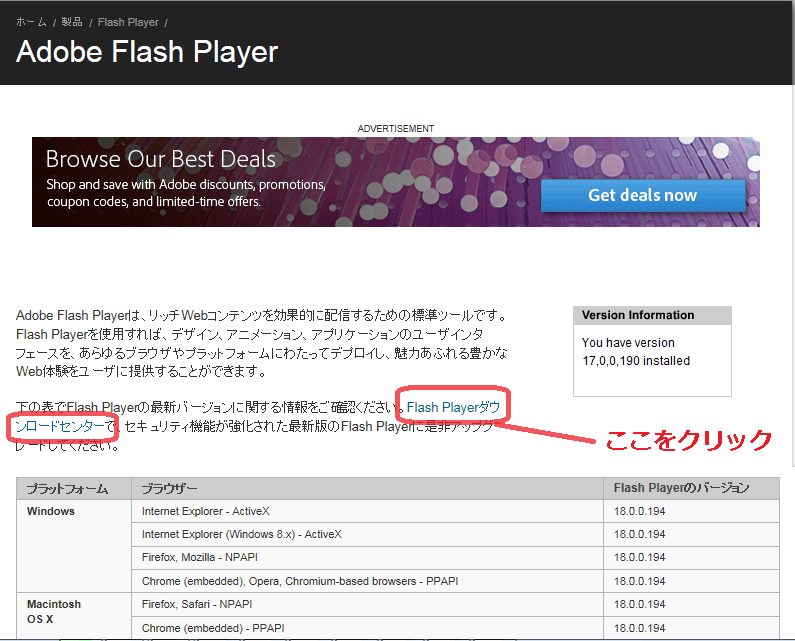
5.そしたら、最新のFlash Playerがインストールできるページに飛ぶので、他に余計なソフトをパソコンに入れたくなければ、提供オプションのチェックを全て外してから「今すぐインストール」をクリックします。
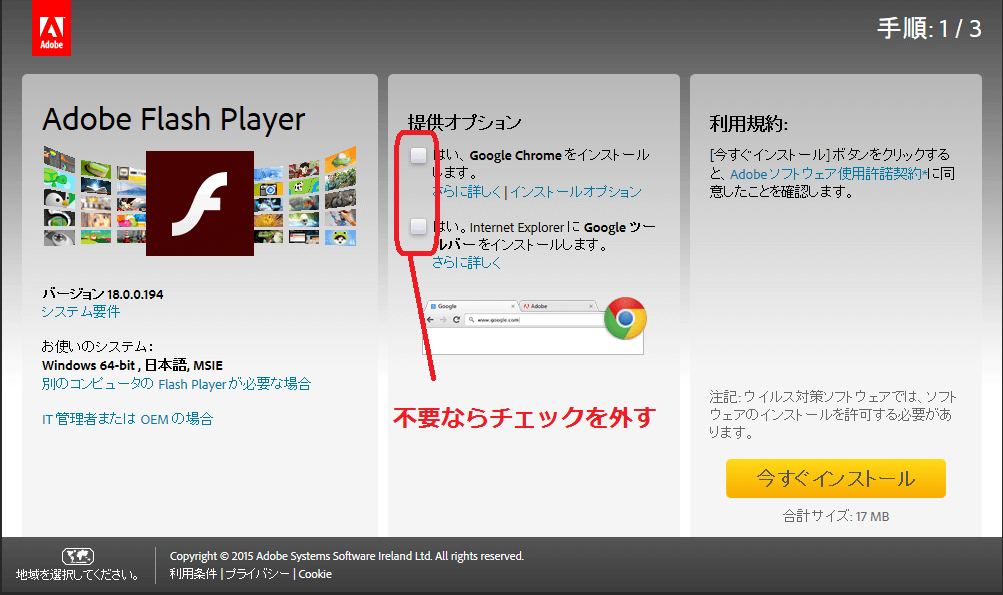
6.無事インストールが終わりました。
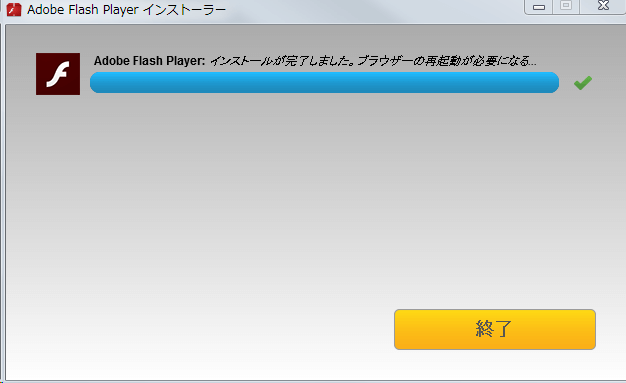
以上、Flash Playerのバージョンを簡単に調べる方法でした。
もし、この「Flash Playeのバージョンテスト」を試してみて、古いバージョンだった場合は、Flash Playerを最新のバージョンにしておくことをオススメします。
インストールをし終わった後、再度バージョンテストをすると、バージョンが最新のものになっているはずです。






